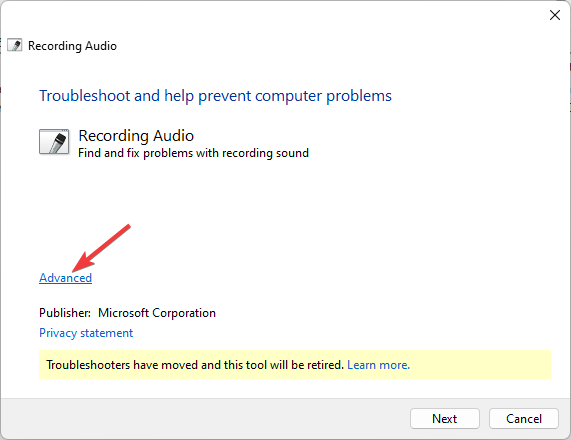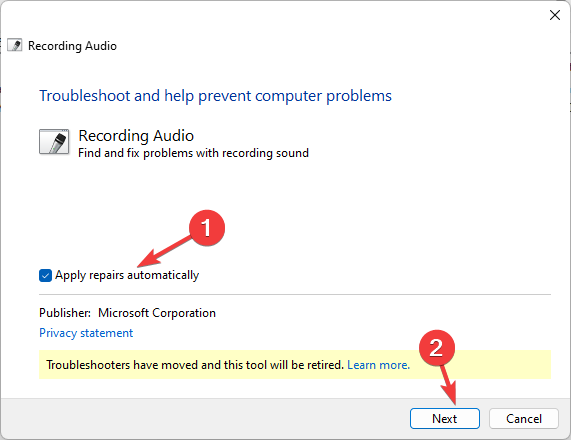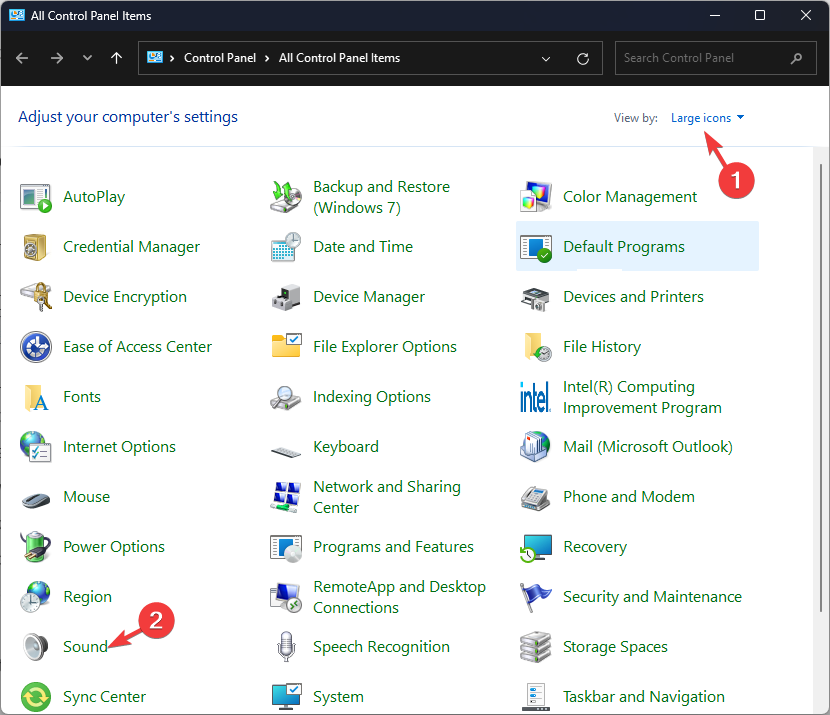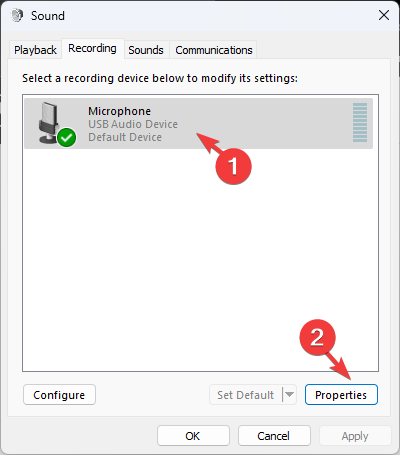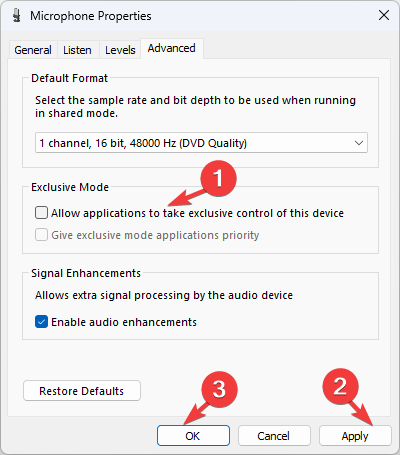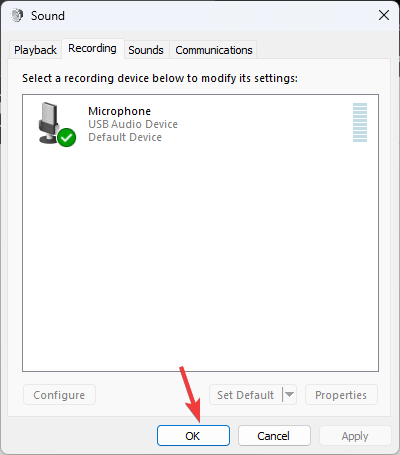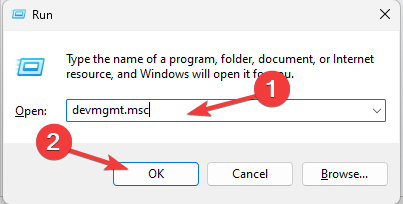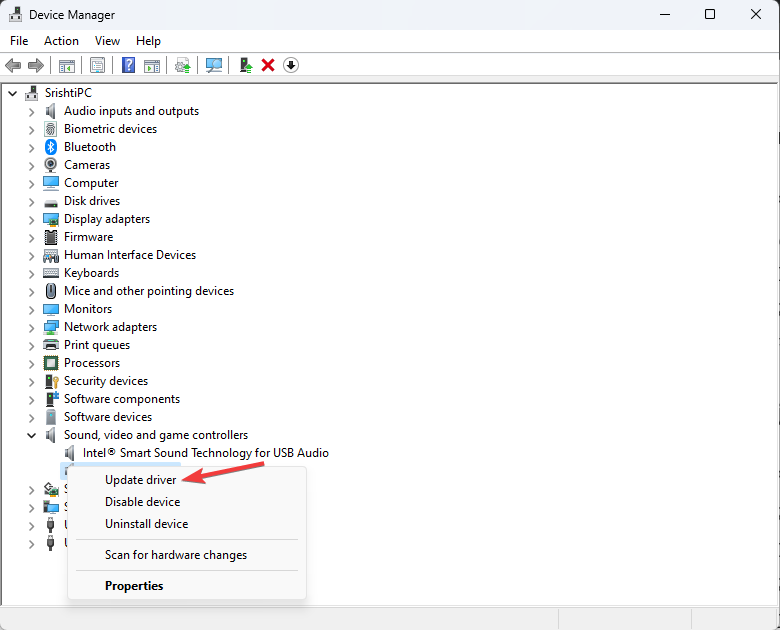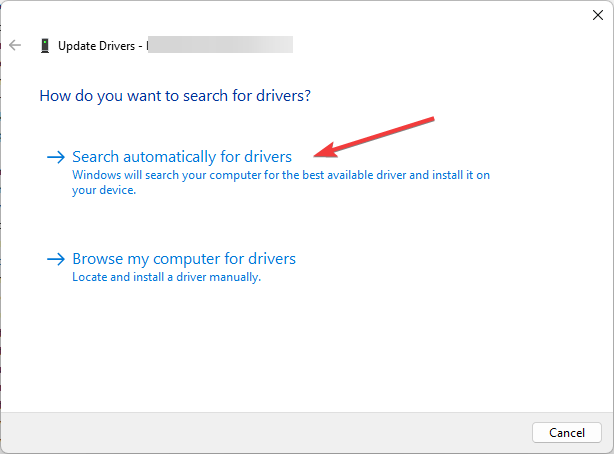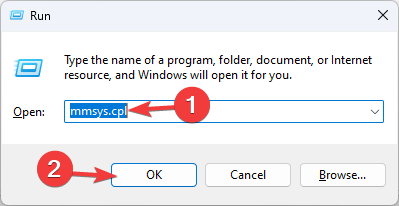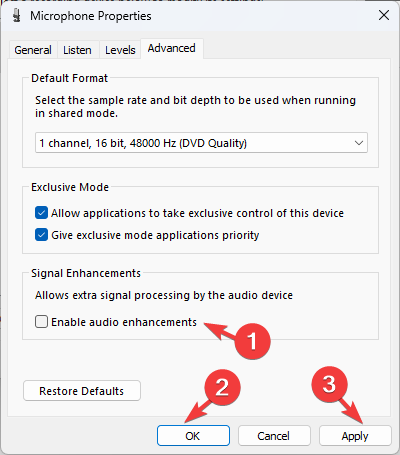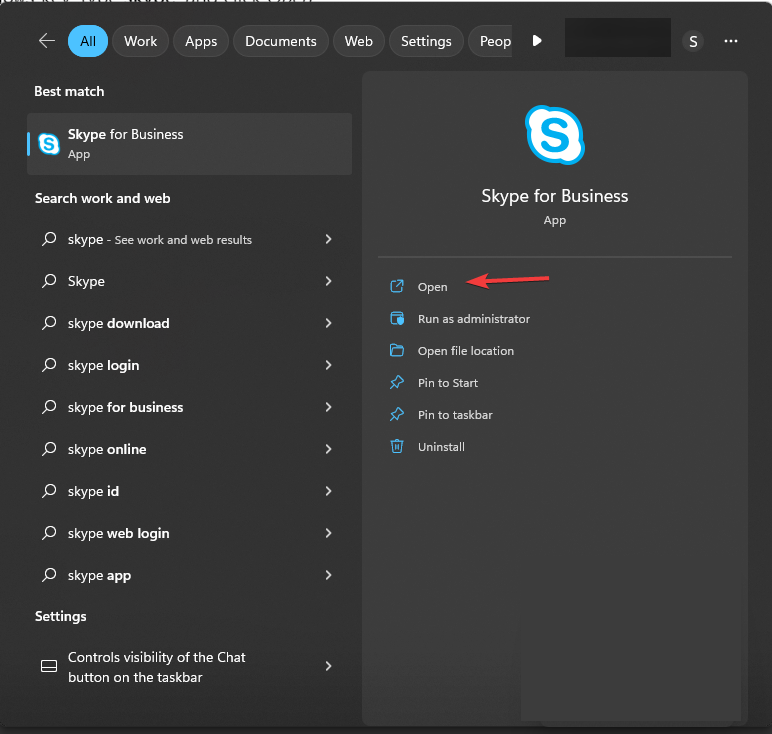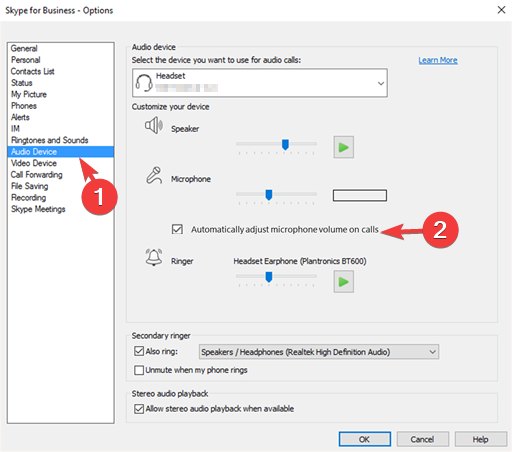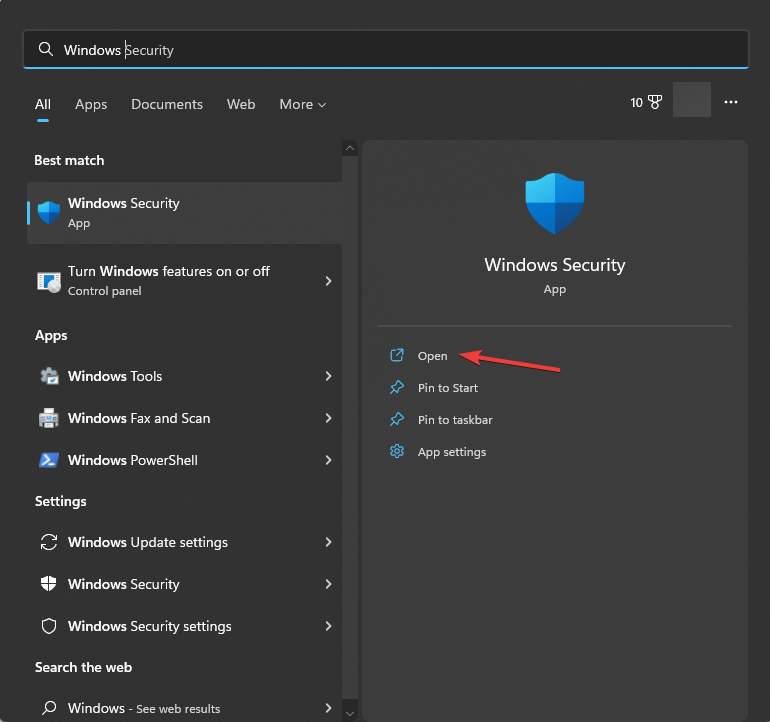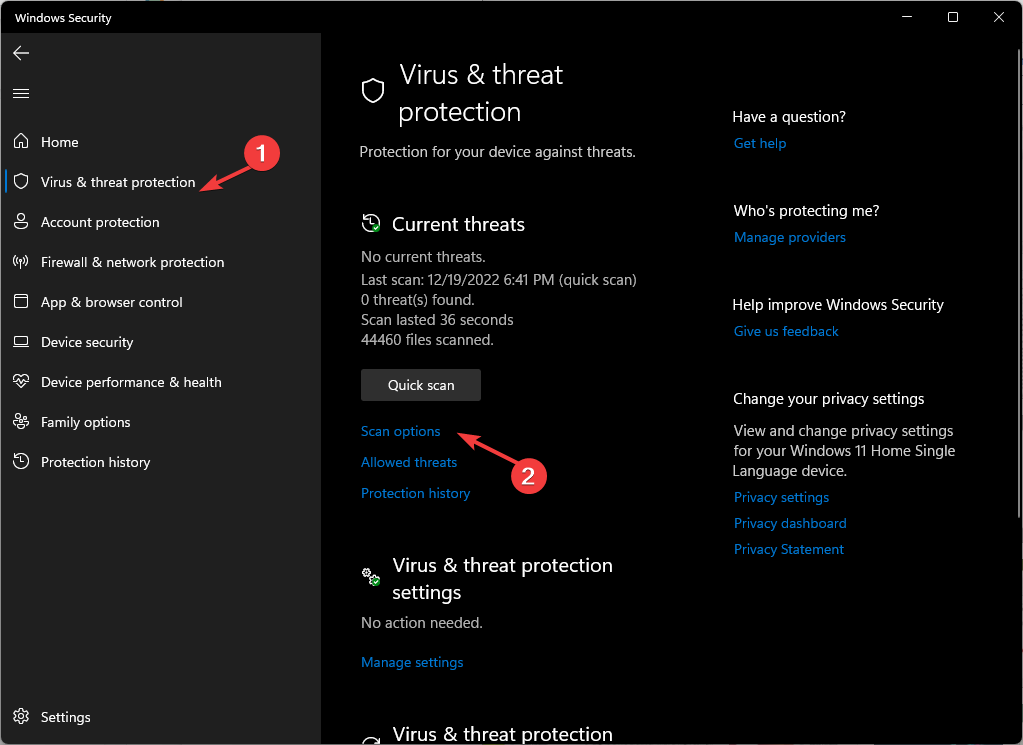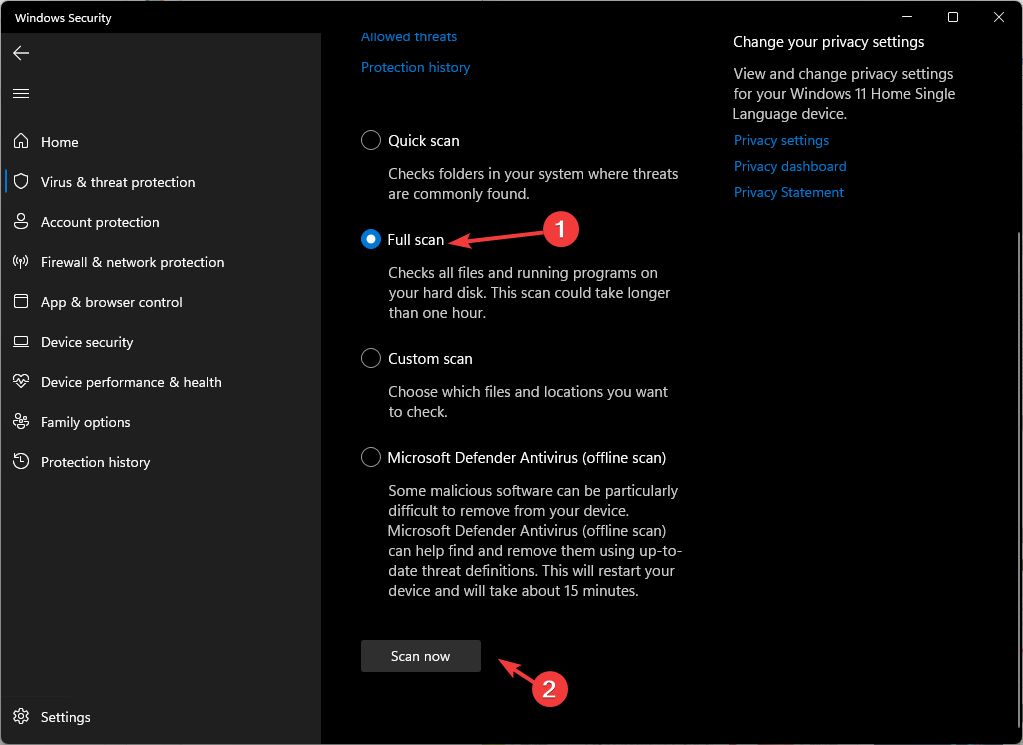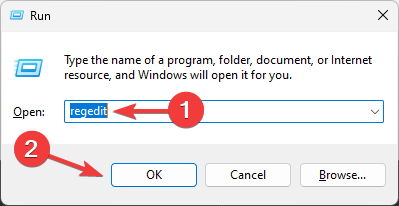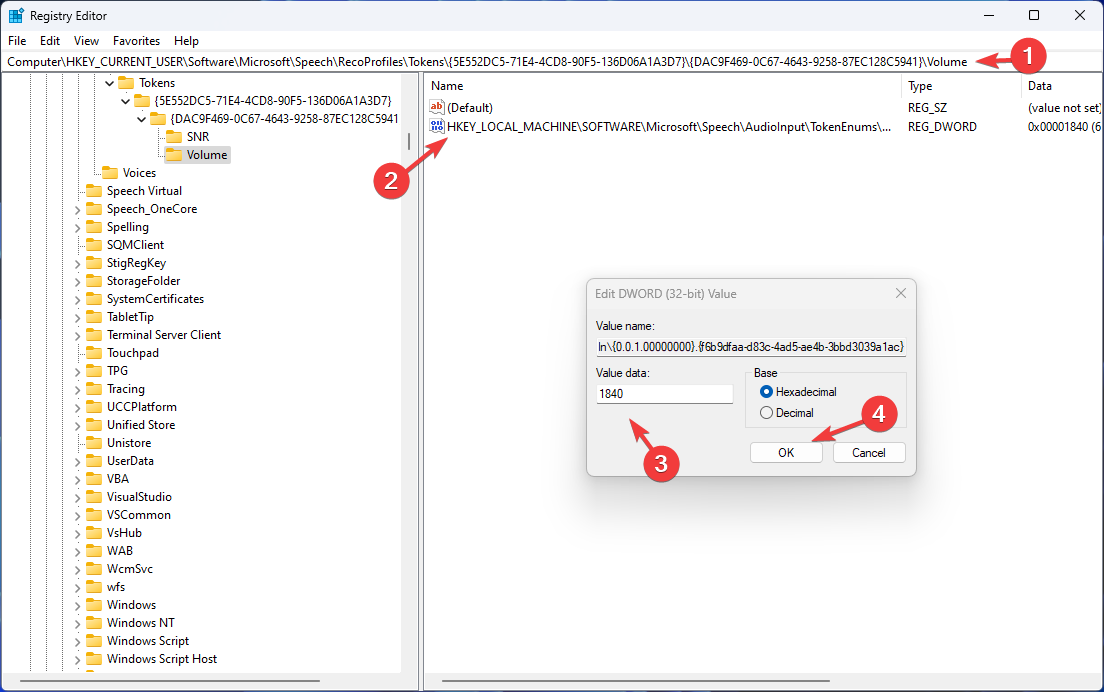处理不断自动调节音量的麦克风可能会令人沮丧,尤其是在重要的通话或录音期间。
在本指南中,我们将探讨麦克风自动调整行为背后的原因,并为您提供实用的解决方案来停止麦克风自动调节音量问题。
为什么我的麦克风音量不断变化?
该问题可能有多种原因;这里提到了一些常见的:
- Skype/Steam 麦克风设置 – 如果 Skype 或 Steam 配置为在每次系统启动时启动,则可能是自动调整麦克风的原因。
- 过时的驱动程序 – 麦克风驱动程序(如果损坏或过时)可能会导致此问题。尝试更新驱动程序以解决此问题。
- 应用程序控制麦克风 – 如果应用程序完全控制麦克风,则它可能会自动调节音量。
- 麦克风设置已禁用 – 禁用覆盖任何应用程序以调整麦克风的麦克风设置;您可能会面临此问题。
- 恶意软件感染 – 如果您的计算机感染了病毒,它可能会关闭或修改导致此问题的麦克风设置。使用防病毒工具运行恶意软件扫描来修复它。
现在您知道了原因,让我们看看解决问题的解决方案。
如何阻止麦克风自动调节音量?
在执行高级故障排除步骤之前,应考虑执行以下检查:
- 重新启动计算机。
- 检查所有最近的应用程序以获取麦克风权限。
- 确保您的 Windows 没有挂起的更新。
完成后,移动以执行详细的方法来修复麦克风自动调节音量的问题。
1. 运行疑难解答
- 按键,键入音频疑难解答,然后单击查找并修复录制声音的问题。Windows

- 单击高级。

- 选择自动应用修复,然后单击下一步。

- 按照屏幕上的说明完成该过程。
2. 手动调整麦克风值
- 按键,键入控制面板,然后单击打开。Windows

- 选择大图标作为查看方式,然后单击声音。

- 在“声音”窗口中,切换到“录制”选项卡。
- 选择受影响的麦克风,然后单击属性。

- 在麦克风属性窗口中,转到高级选项卡。
- 删除“允许应用程序独占控制此设备”旁边的复选标记。
- 单击应用,然后单击确定。

- 再次单击“确定”关闭“声音”窗口。

某些PC问题很难解决,尤其是在Windows的系统文件和存储库丢失或损坏时。
请务必使用专用工具,例如 Fortect,它将扫描损坏的文件并将其替换为其存储库中的新版本。
重新启动计算机以检查问题是否仍然存在。
3. 检查麦克风的驱动程序
- 按 + 打开运行控制台。WindowsR

- 键入 devmgmt.msc,然后单击确定以打开设备管理器。
- 找到并单击声音、视频和游戏控制器以将其展开。
- 右键单击您的麦克风设备,然后单击更新驱动程序。

- 选择自动搜索驱动程序。

- 按照屏幕上的说明完成该过程。
4.禁用所有音效
- 按 + 打开“运行”对话框。WindowsR

- 键入 mmsys.cpl 并单击确定以打开声音窗口。
- 转到“录制”选项卡,选择“麦克风”,然后单击“属性”。
- 在麦克风属性窗口中,切换到高级选项卡。
- 删除启用音频增强功能旁边的复选标记。

- 单击应用,然后单击确定。
- 现在点击 OK 在 声音 窗口关闭它。
5. 检查 Skype 设置(如果适用)
- 按键,键入 Skype,然后单击“打开”。Windows

- 转到“工具”,然后单击“选项”。
- 现在单击音频设置并删除自动调整麦克风设置旁边的复选标记。

6. 运行恶意软件扫描
- 按键,键入 Windows 安全性,然后单击“打开”。Windows

- 转到病毒和威胁防护,然后单击扫描选项。

- 选择完全扫描,然后单击立即扫描。

该工具现在将扫描计算机的所有扇区以查找恶意软件感染,并在发现时列出它们。删除它们以解决问题。
此步骤很重要,因为有时计算机上的病毒可能会更改系统设置并造成麻烦。
7. 编辑注册表项
- 按 + 打开“运行”窗口。WindowsR

- 键入 regedit,然后单击“确定”以打开注册表编辑器。
- 导航到此路径:
Computer\HKEY_CURRENT_USER\Software\Microsoft\Speech\RecoProfiles\Tokens{5E552DC5-71E4-4CD8-90F5-136D06A1A3D7}{DAC9F469-0C67-4643-9258-87EC128C5941}\Volume - 从右窗格中找到并双击下面提到的值以将其打开:
HKEY_LOCAL_MACHINE\SOFTWARE\Microsoft\Speech\AudioInput\TokenEnums\MMAudioIn{0.0.1.00000000}.{f6b9dfaa-d83c-4ad5-ae4b-3bbd3039a1ac}
- 更改数值数据以调整麦克风音量。您可以根据自己的喜好将其更改为 8888 以获得音量 88% 或任何其他值。
因此,这些是修复麦克风自动调节音量和不可预测的音量波动问题并重新控制麦克风设置的方法。
如果到目前为止没有任何效果,我们建议您将计算机还原到以前的版本或执行Windows的全新安装。
© 版权声明
文章版权归作者所有,未经允许请勿转载。